Када пошаљете е-пошту са свог Оутлоок налога, прималац е-поште има неколико опција како да реагује на пошту. Опције укључују, одговорите, одговорите свима, одштампате, проследите или приложите поруку другој поруци. Корисници такође могу да преузимају, уређују или преносе приложене датотеке у е-поруци. Међутим, ако желите да ограничите било коју од ових функција, као што је уклањање Одговори свима из Оутлоок 365 е-порука за примаоце, то можете учинити тако што ћете променити подешавања управљања правима на информације на вашем Оутлоок 365. Ово ће онемогућити Одговори свима Оутлоок 365 што ће помоћи избегавате да примате непотребне е-поруке од велике групе прималаца ваше е-поште.
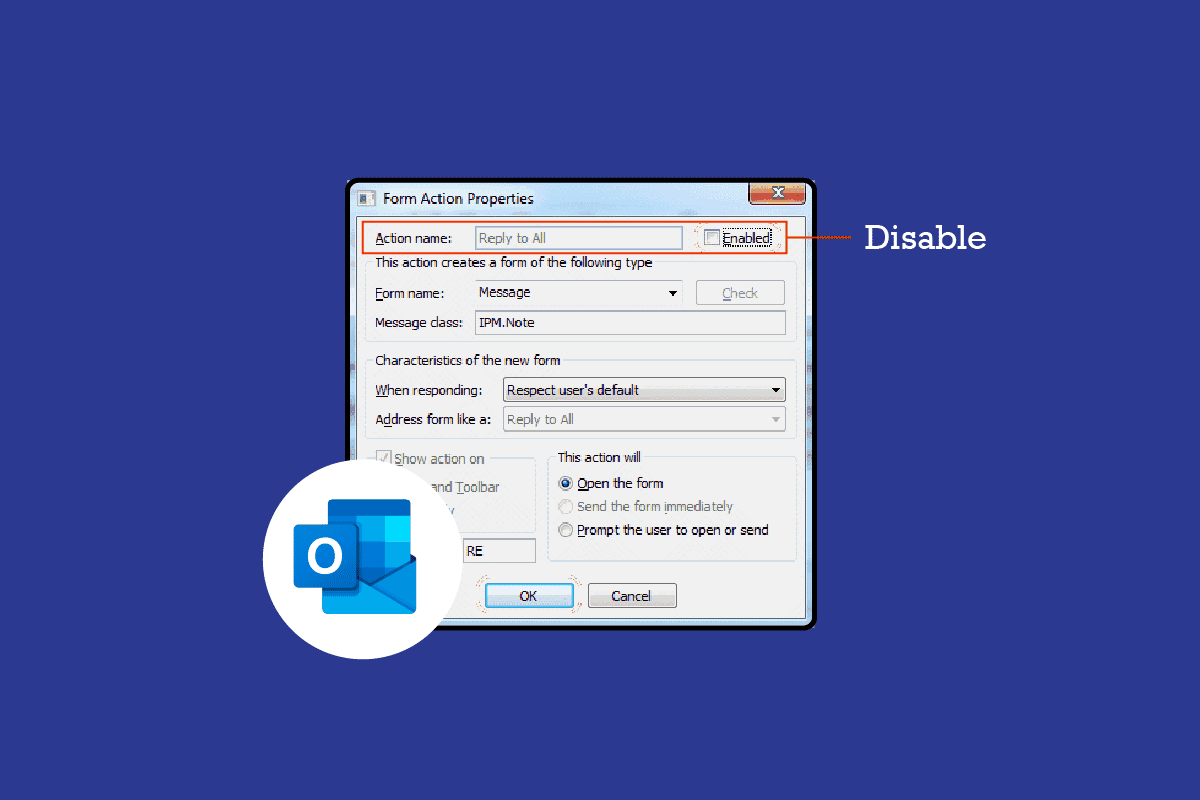
Преглед садржаја
Како онемогућити опцију Одговори свим у Оутлоок 365
Већини Оутлоок функција се лако може приступити уз помоћ мало здравог разума, али описни водич је неопходан да бисте онемогућили одговор на све Оутлоок 365. У овом водичу ћемо такође разговарати о ИРМ-у и како да искључите Одговори свим Оутлоок са ИРМ-ом да бисте заштитили свој е-поруке. Ако желите да измените ова подешавања, можете да пратите ове једноставне кораке на свом Оутлоок 365:
1. Отворите свој Оутлоок 365идите и кликните на Датотека.

2. Сада кликните на Опције, идите до и кликните на Прилагоди траку.

3. Овде идите на картицу Програмер и кликните на Дизајн обрасца.
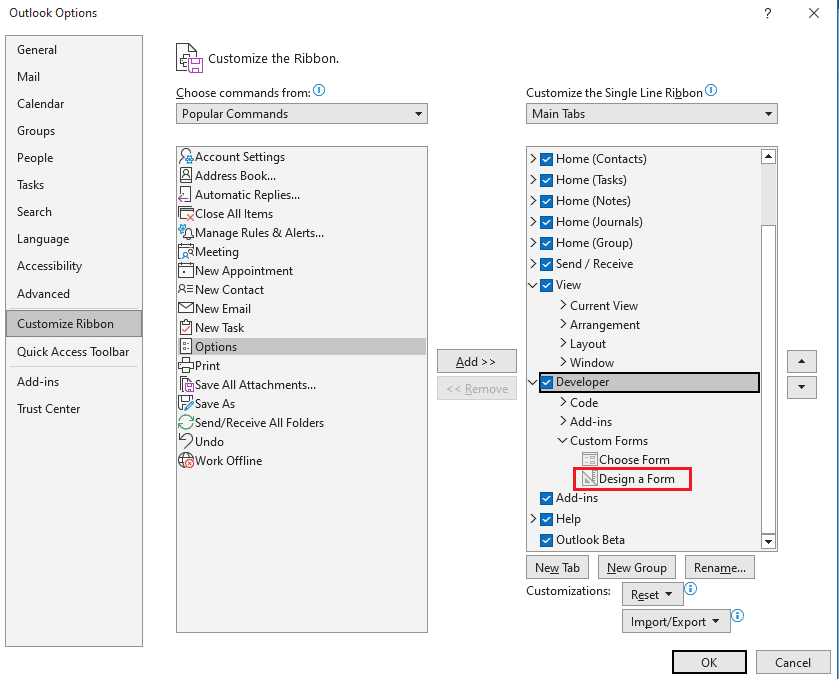
4. Сада пронађите и кликните на Порука, а затим кликните на Отвори.
5. Овде идите на картицу Радње, изаберите Одговори свима и на крају кликните на Својства.
6. Сада поништите избор опције Енаблед и кликните на ОК.
7. Идите на картицу Својства и означите опцију Пошаљи из дефиниције са ставком.
8. Кликните на ОК да потврдите процес.
9. Сада кликните на Објави, а затим кликните на Објави образац као.
10. Сада кликните на падајући мени Лоок Ин, а затим дајте име обрасцу.
11. Кликните на Објави.
12. На крају, изаберите Виндовс програмера да бисте онемогућили одговор на све Оутлоок 365.
Како послати е-пошту са онемогућеним одговором на све
Сада када сте подесили подешавања за заустављање Одговори свима у Оутлоок 365 е-порукама. Дозволите нам да објаснимо како да пошаљете е-пошту са искљученом поставком Одговори свим Оутлоок 365. Можете да пратите ове једноставне кораке да бисте саставили поруку е-поште и уклонили Одговори свима из Оутлоок 365 порука:
1. Отворите Оутлоок 365 и кликните на Датотека.

2. Сада идите на Опције и кликните на Прилагоди траку.

3. Са леве стране кликните на Програмер.

4. Овде кликните на Изабери образац.
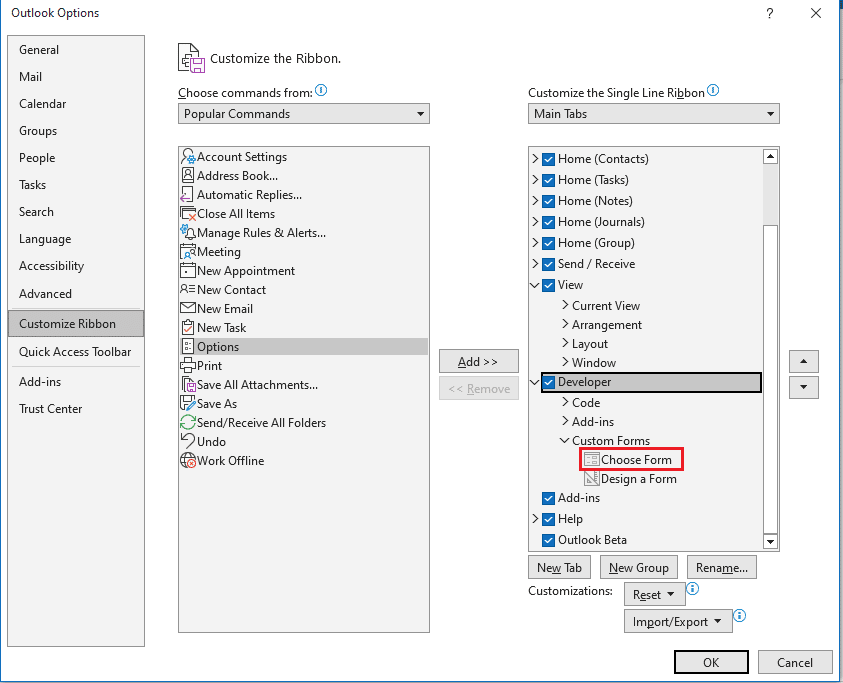
5. Сада идите до Лоок Ин: Персонал Формс Либрари.
6. Изаберите образац који сте раније креирали.
7. На крају, кликните на Опен.
Како пронаћи опцију дизајна обрасца у Оутлоок 365
Много пута, док покушавате да подесите поставке да бисте онемогућили опцију Одговори свима Оутлоок 365. Можда нећете пронаћи опцију Дизајнирање обрасца у свом Оутлоок 365. Ову опцију можете пронаћи пратећи ове једноставне кораке:
1. Отворите Оутлоок 365 и кликните на Датотека.

2. Сада идите на Опције и кликните на Прилагоди траку као што је приказано.

3. Са леве стране кликните на Програмер.

4. Сада кликните на Нова група, а затим кликните на Преименуј.
5. Дајте овој новој групи име.
6. Сада пронађите и кликните на Одабери команду из падајућег менија, а затим кликните на Све команде.
7. Сада додајте опцију Десигн а Форм у нову групу.
8. На крају, кликните на ОК да сачувате ове промене.
Шта је управљање правима на информације (ИРМ) у Оутлоок 365
Управљање правима на информације, или једноставно ИРМ, је ИТ безбедносна технологија која се користи за заштиту докумената и других осетљивих датотека методама као што је искључивање Одговори свим Оутлоок 365. Управљање правима на информације се примењује на документе, табеле и презентације које се деле путем е-поште како би се спречило неовлашћено уређивање, копирање, штампање или прослеђивање одређене датотеке. Поставке управљања правима на информације (ИРМ) су важне када желите да онемогућите функцију Одговори свима Оутлоок 365. У следећем одељку ћемо разговарати о методама за заустављање Одговори свима у програму Оутлоок 365.
Како заштитити поруке помоћу ИРМ-а у Оутлоок 365
Оутлоок 365 администратор контролише које дозволе је дозвољено да користи прималац. Следе неке од уобичајених дозвола које контролише Оутлоок 365 администратор.
- Не прослеђуј
- Не одговарај свима
- Сва права
- Сва права осим за копирање и штампање
- Само читање и штампање
- Само за читање
ИРМ ради само на порукама које се шаљу другим корисницима Оутлоок-а или другим корисницима у истој организацији. Када шаљете поруке на спољну адресу е-поште, ИРМ нема контролу над дозволама као што је уклањање Одговори свима из Оутлоок-а. Следе кораци да заштитите своју е-пошту помоћу ИРМ-а и онемогућите опцију Одговори свима Оутлоок 365 за одлазну пошту.
1. Отворите Оутлоок 356 на свом рачунару и идите на картицу Опције.
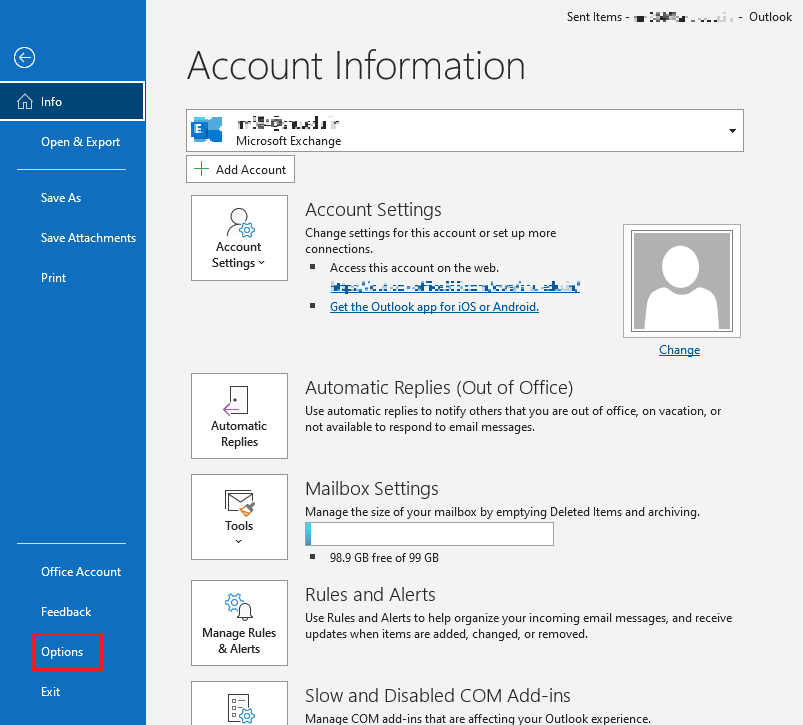
2. Овде кликните на Дозвола.
3. Овде изаберите дозволу коју желите да дате својој е-поруци.
4. На крају, саставите пошту и пошаљите је као и обично.
Често постављана питања (ФАК)
К1. Шта значи Одговори свима у Оутлоок-у?
Анс. Одговори Све опције прима прималац е-поште, ова радња омогућава примаоцу да одговори на поруку. Међутим, ову поруку не прима само пошиљалац, већ и сви поменути у ЦЦ.
К2. Како онемогућити опцију Одговори свима из Оутлоок 365?
Анс. Можете да онемогућите опцију Одговори свима из одлазне е-поште тако што ћете променити ИРМ поставке на вашем Оутлоок 365.
К3. Могу ли да онемогућим опције радње из одлазне е-поште?
Анс. Оутлоок администратор контролише дозволе додељене примаоцу, ви можете да промените дозволе тако што ћете променити подешавања ИРМ-а.
К4. Шта је ИРМ?
Анс. ИРМ је технологија која помаже у заштити ваших докумената и осетљивих датотека ограничавањем различитих дозвола за пријемник.
К5. Шта контролише управљање правима на информације?
Анс. Управљање правима на информације контролише опције радњи које прималац може да предузме за одређену е-пошту.
***
Надамо се да вам је овај водич био од помоћи и да сте могли да онемогућите опцију Одговори свима Оутлоок 365. Јавите нам који метод вам је помогао. Ако имате било каква питања или сугестије за нас, обавестите нас у одељку за коментаре.

